1、首先打开Excel新建多个窗口,如下图所示。

2、如箭头所示,点击上方“视图”选项。

3、如下图所示,点击弹出“视图”选项卡。

4、如箭头所示,在窗口中找到“全部重排”点击。
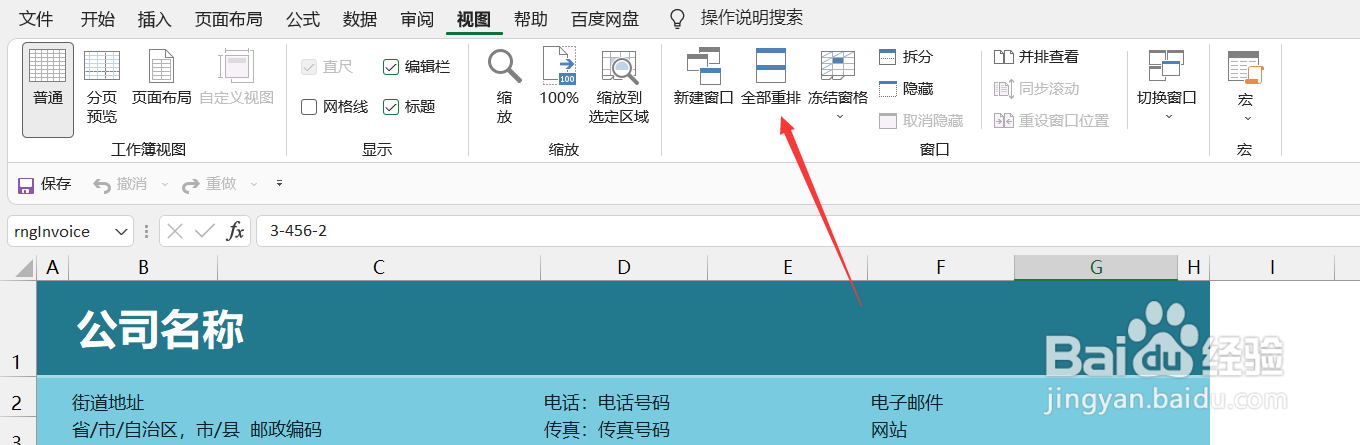
5、如下图所示,点击弹出编辑框。

6、如箭头所示,勾选编辑框里的“水平并排”。

7、如箭头所示,点击编辑框里的“确定”。

8、如下图所示,新建的多个窗口就“水平并排”了。

1、首先打开Excel新建多个窗口,如下图所示。

2、如箭头所示,点击上方“视图”选项。

3、如下图所示,点击弹出“视图”选项卡。

4、如箭头所示,在窗口中找到“全部重排”点击。
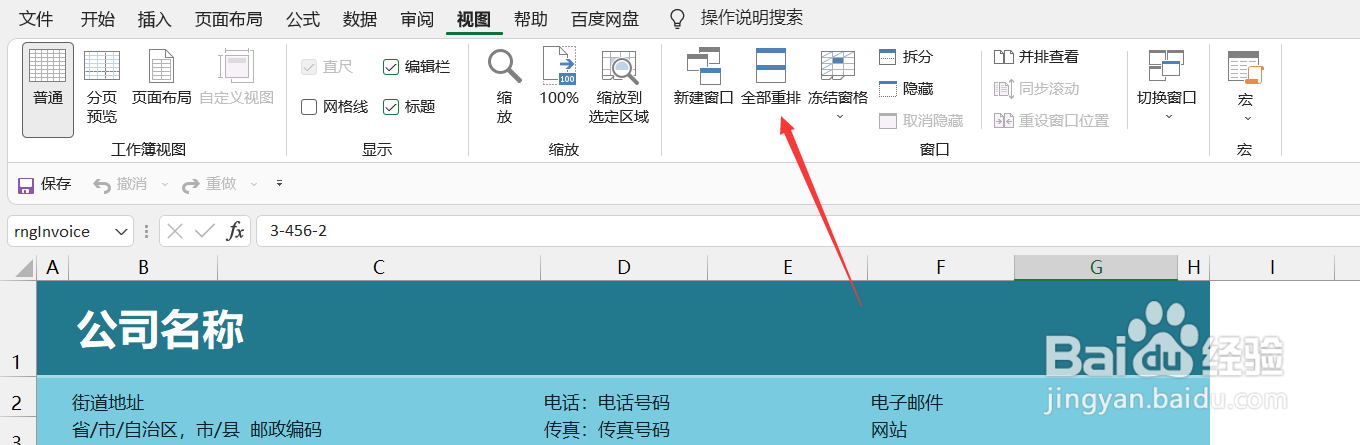
5、如下图所示,点击弹出编辑框。

6、如箭头所示,勾选编辑框里的“水平并排”。

7、如箭头所示,点击编辑框里的“确定”。

8、如下图所示,新建的多个窗口就“水平并排”了。
